手机wps表格单元格格式设置 手机WPS Office表格如何设定单元格格式
日期: 来源:龙城安卓网
手机WPS Office表格是一款功能齐全的办公软件,在我们日常工作中经常使用,在制作表格时,单元格格式设置非常重要,可以使表格更加美观、易读。但是许多人仍然不知道如何设定单元格格式。下面将为大家详细介绍手机WPS表格单元格格式的设置方法。
手机WPS Office表格如何设定单元格格式
步骤如下:
1.首先我们打开手机WPS Office
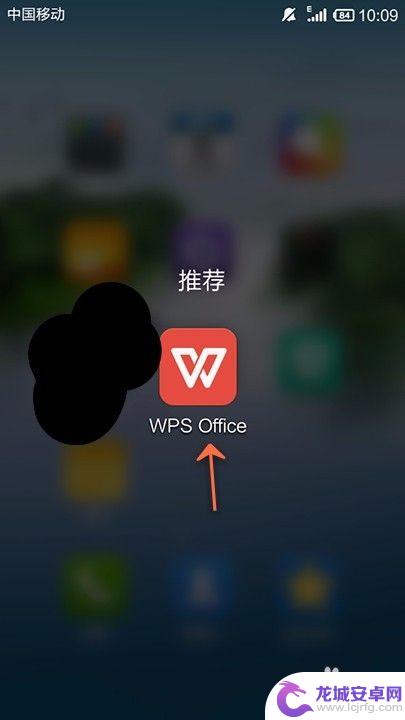
2.打开或新建表格
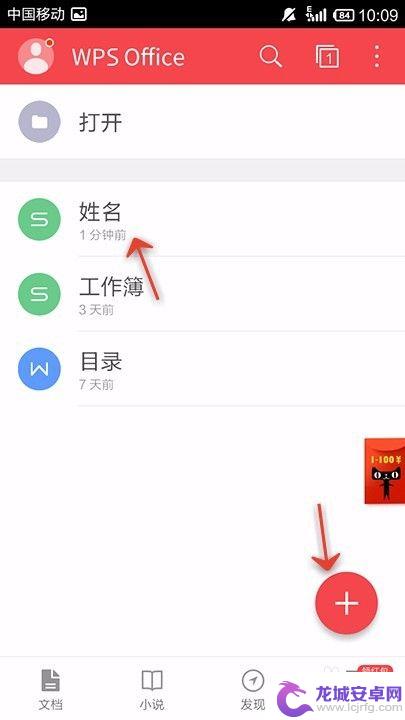
3.点击“工具”
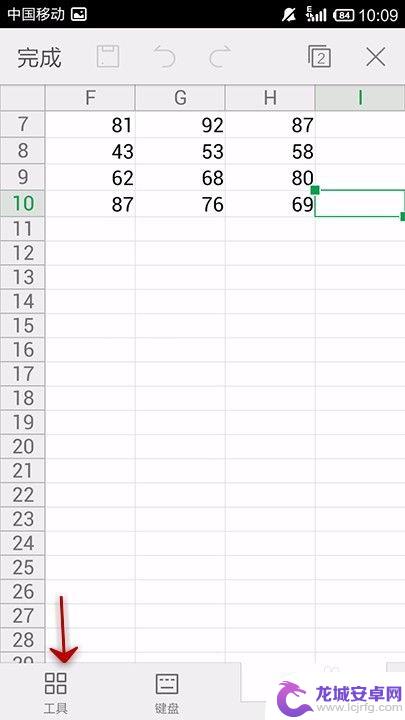
4.点击“单元格”
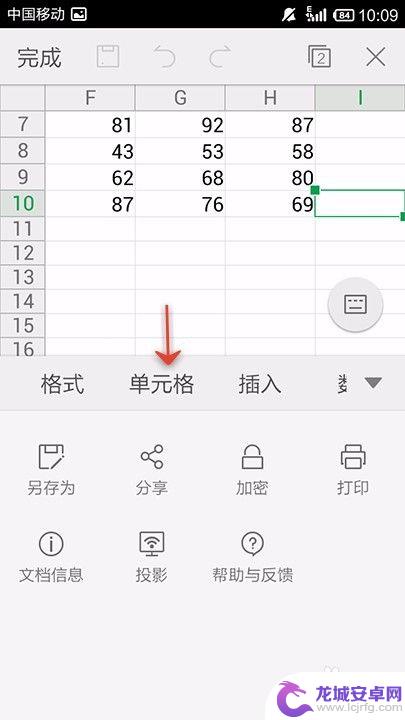
5.点击“单元格格式”
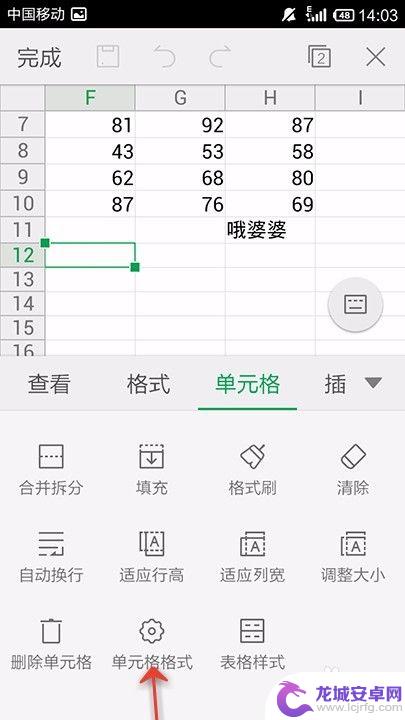
6.这里就是格式中全部可以设置的内容,点击一个开始设置
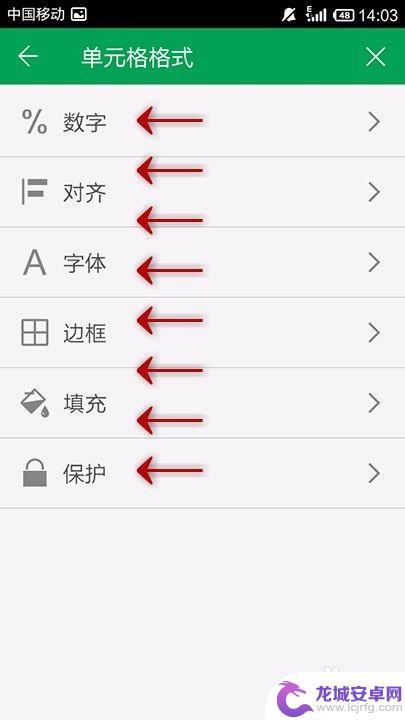
7.点击数字,可以设置数字相关的格式
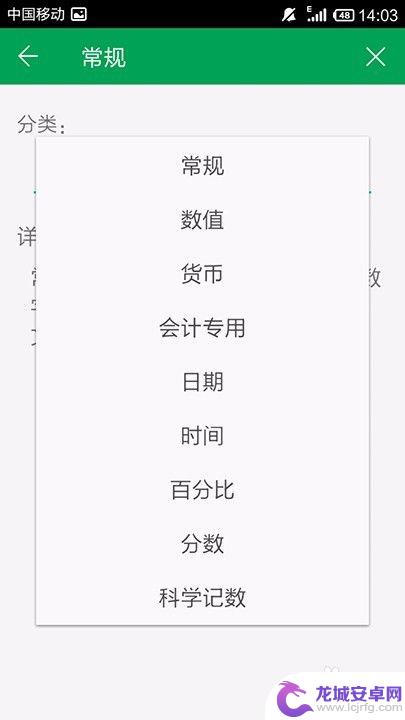
8.点击“对齐”,在里面设置对齐相关的格式
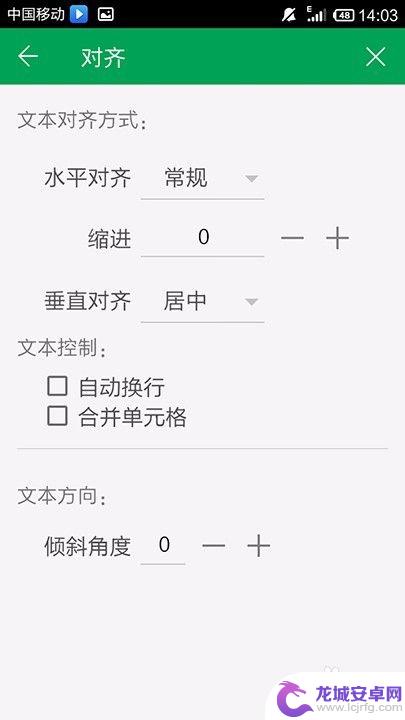
9.点击“字体”可以设置关于字体相关的格式
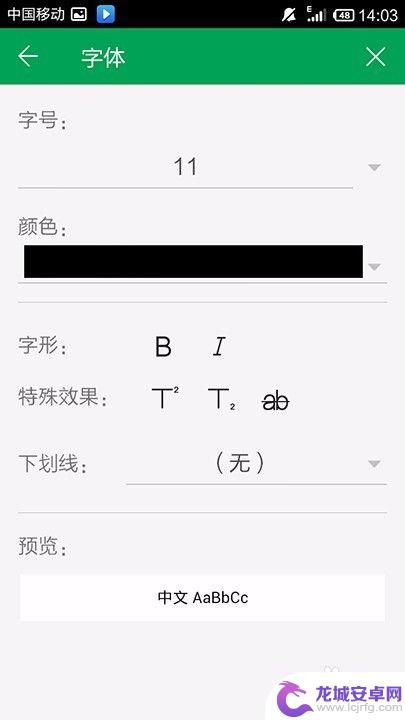
10.点击“边框”可以设置边框相关的格式
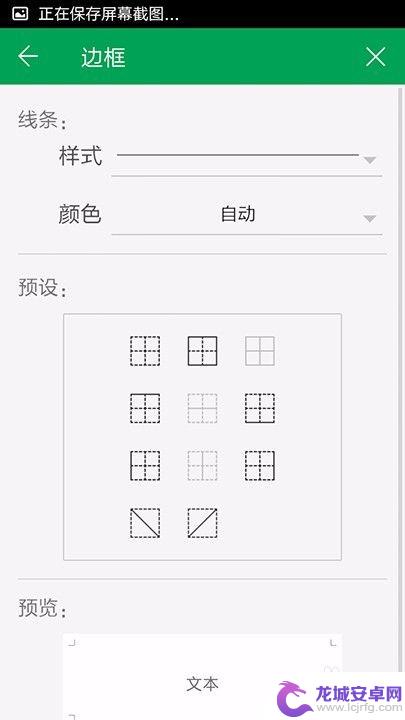
11.点击“填充'可以设置填充相关的格式

12.最后可以设置保护相关的格式,但必须先加密才能设置
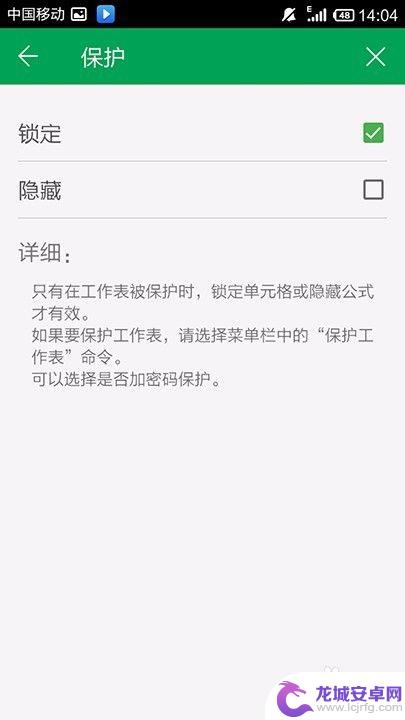
以上就是手机wps表格单元格格式设置的全部内容,如果您遇到这种情况,可以按照本文中提供的方法进行解决,希望这些方法能够对您有所帮助。
相关教程
-
手机wps怎么添加单元格 手机WPS Office表格单元格格式设置技巧
-
手机如何拆分单元格 手机WPS文字表格如何拆分单元格
-
手机表格如何调整格子大小 手机版WPS表格单元格大小调整方法
-
手机上如何制作表格格式 手机WPS Office如何制作excel表格
-
表格手机怎么填充颜色 WPS Office手机版表格如何改变单元格颜色
-
手机腾讯文档怎样添加单元格 怎样在手机上腾讯文档中插入一行表格
-
如何用语音唤醒苹果6手机 苹果手机语音唤醒功能怎么开启
-
苹果x手机怎么关掉 苹果手机关机关不掉解决方法
-
如何查看苹果手机详细信息 苹果手机如何查看详细设备信息
-
手机怎么把图片保存到u盘 手机照片传到U盘教程












